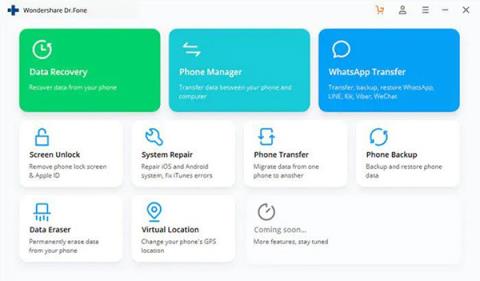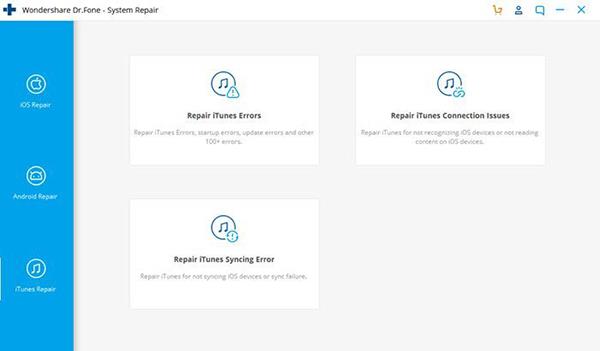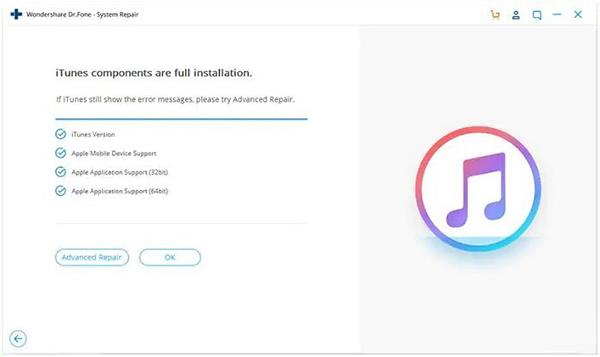Lai gan iPhone piedāvā vienu no labākajām viedtālruņa lietotāju pieredzēm, tas nevar izvairīties no dažām kaitinošām problēmām. Viena no kļūdām, kas bieži parādās iPhone tālrunī, ir tāda, ka ierīce tiek nepārtraukti restartēta un tiek parādīta kļūda 9006. Tālāk esošajā rakstā Quantrimang palīdzēs jums novērst šo kļūdu.
Fix iPhone turpina restartēt, kļūda 9006
Kļūda 9006 tiek parādīta, kad savienojat savu iPhone ar iTunes operētājsistēmā macOS vai Windows vai atjauninot programmatūru, ir radusies savienojuma problēma. Turklāt lietotāji ziņoja arī par vairākām citām parādībām, piemēram, melnu ekrānu vai bloķēšanu sinhronizācijas laikā, jo iTunes nevarēja pabeigt procesu.
Tīkla savienojuma problēma
Kļūda 9006 var rasties nestabila tīkla savienojuma signāla dēļ, tāpēc, lūdzu, pārbaudiet tīklu un mēģiniet vēlreiz. Ja iTunes neizdodas sazināties ar Apple Server, tā ziņo par kļūdu 9006. Ja esat izveidojis savienojumu ar Wi-Fi, varat izmēģināt dažus citus tīklus un pārbaudīt, vai problēma ir novērsta. Ja Apple vai iOS programmatūras atjaunināšanas serveri ir aizņemti, iespējams, pēc kāda laika mēģiniet vēlreiz.
Ja problēma rodas, kad iPhone ir pievienots datoram, iemesls var būt arī datora ugunsmūra konfigurācija. Gan Windows, gan MacOS ir ugunsmūra iestatījumi, tāpēc, lai pārliecinātos, ka jūsu iPhone nav bloķēts, izmantojiet atjaunināšanu un sinhronizāciju.
Atjauniniet iTunes
iPhone tālruņi ir jāatjaunina uz jaunāko iTunes versiju, ja tie ir pievienoti, un lai sinhronizētu vai atjauninātu programmatūru. Jums ir arī jāatjaunina iTunes uz jaunāko versiju operētājsistēmā Windows vai macOS. Kad iTunes ir atjaunināts uz jaunāko versiju, mēģiniet restartēt tālruni. Tā var būt tikai īslaicīga problēma, jo iPhone ir bloķēts iTunes atjauninājumu dēļ.
Izlabojiet iTunes kļūdas, izmantojot Dr.Fone — sistēmas remonts (iOS sistēmas atkopšana)
Ja iepriekš minētās metodes nedarbojas, varat labot iTunes kļūdas, izmantojot Dr.Fone - System Repair (iOS, var novērst iTunes kļūdas, nekaitējot datiem ierīcē). Šī programmatūra ir ļoti noderīga, ja iPhone turpina restartēt vai ekrāns ir iestrēdzis uz Apple logotipa. Dr.Fone ir daudz rīku iOS sistēmas kļūdu labošanai, savienojuma un sinhronizācijas problēmu risināšanai. Ja jums ir problēmas ar iTunes, šī ir lieliska programmatūra, kas var ietaupīt daudz laika.
Dr.Fone - sistēmas remonts
1. darbība : lejupielādējiet programmatūru un instalējiet to datorā. Pēc instalēšanas programmatūra piedāvās daudzas programmas, no kurām viena ir sistēmas remonts . Noklikšķiniet, lai atlasītu šo programmu. Šeit būs vēl trīs iespējas: iOS Repair , Android Repair un iTunes Repair . iOS Repair noderēs tikai, labojot kļūdas tālrunī, bet, lai labotu iTunes kļūdas, atlasiet iTunes Repair .
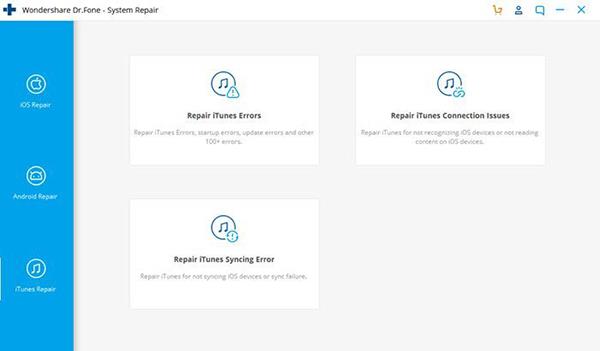
2. darbība : pēc tam atlasiet Labot iTunes kļūdu no norādītajām opcijām. Tas var novērst gandrīz visas kļūdas, tostarp kļūdu 9006.
3. darbība : noklikšķiniet uz Labot iTunes kļūdu , šī opcija darbosies visās iTunes instalācijās. Tas pārbauda iTunes versiju, atbalstītās ierīces un atbalstītās lietotnes. Ir arī paplašināts atkļūdošanas režīms, kas risina vairāk problēmu.
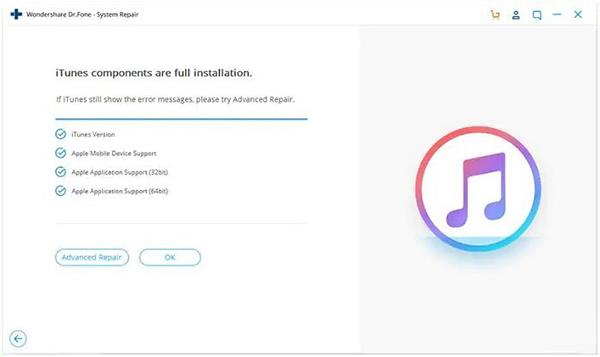
Kad kļūda ir novērsta, varat atjaunināt un sinhronizēt savu iPhone, kad tas ir savienots ar datoru vai Mac. Lai mainītu dažus iestatījumus un atjauninātu programmatūru, dažās sadaļās var būt nepieciešamas administratora tiesības.